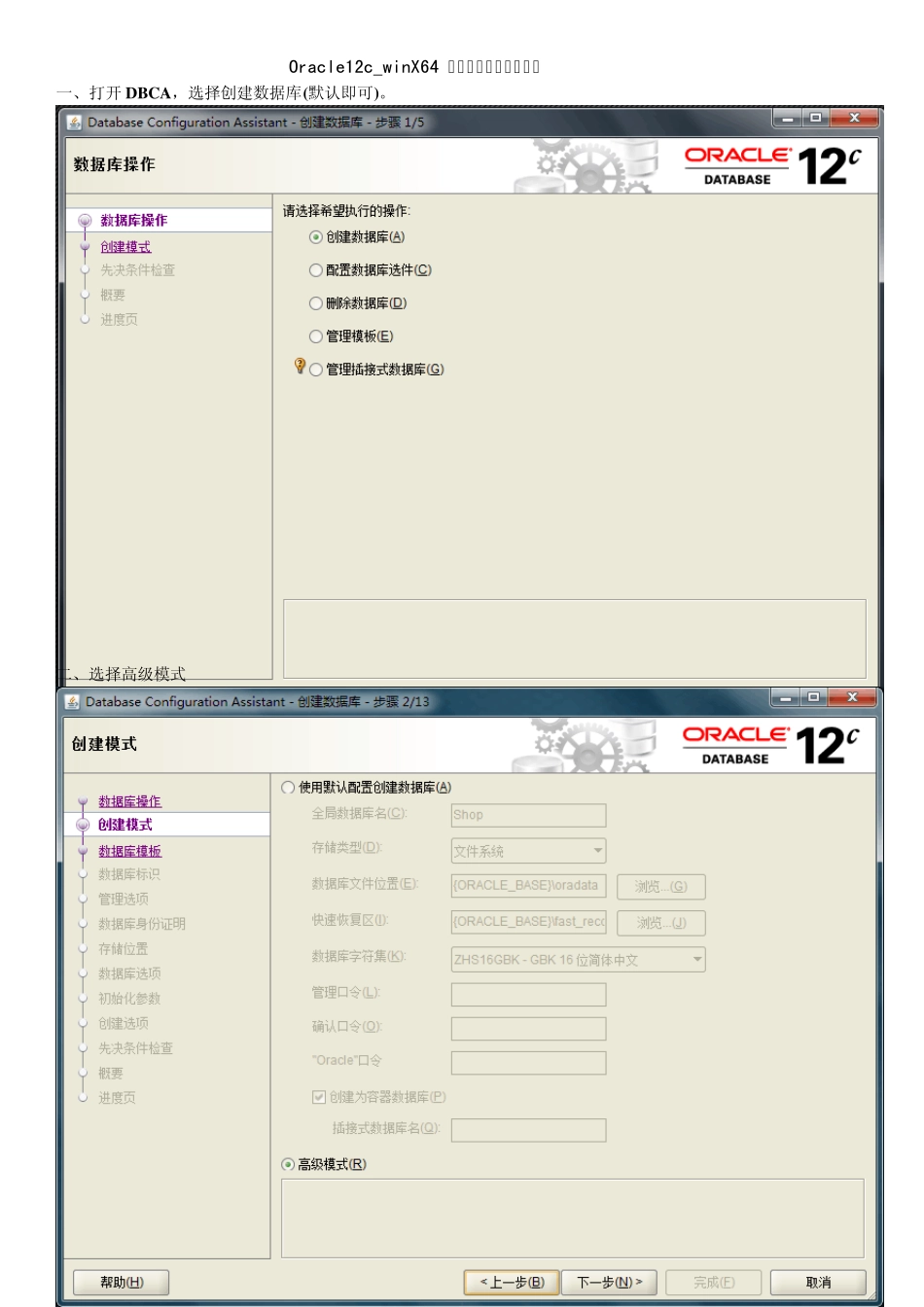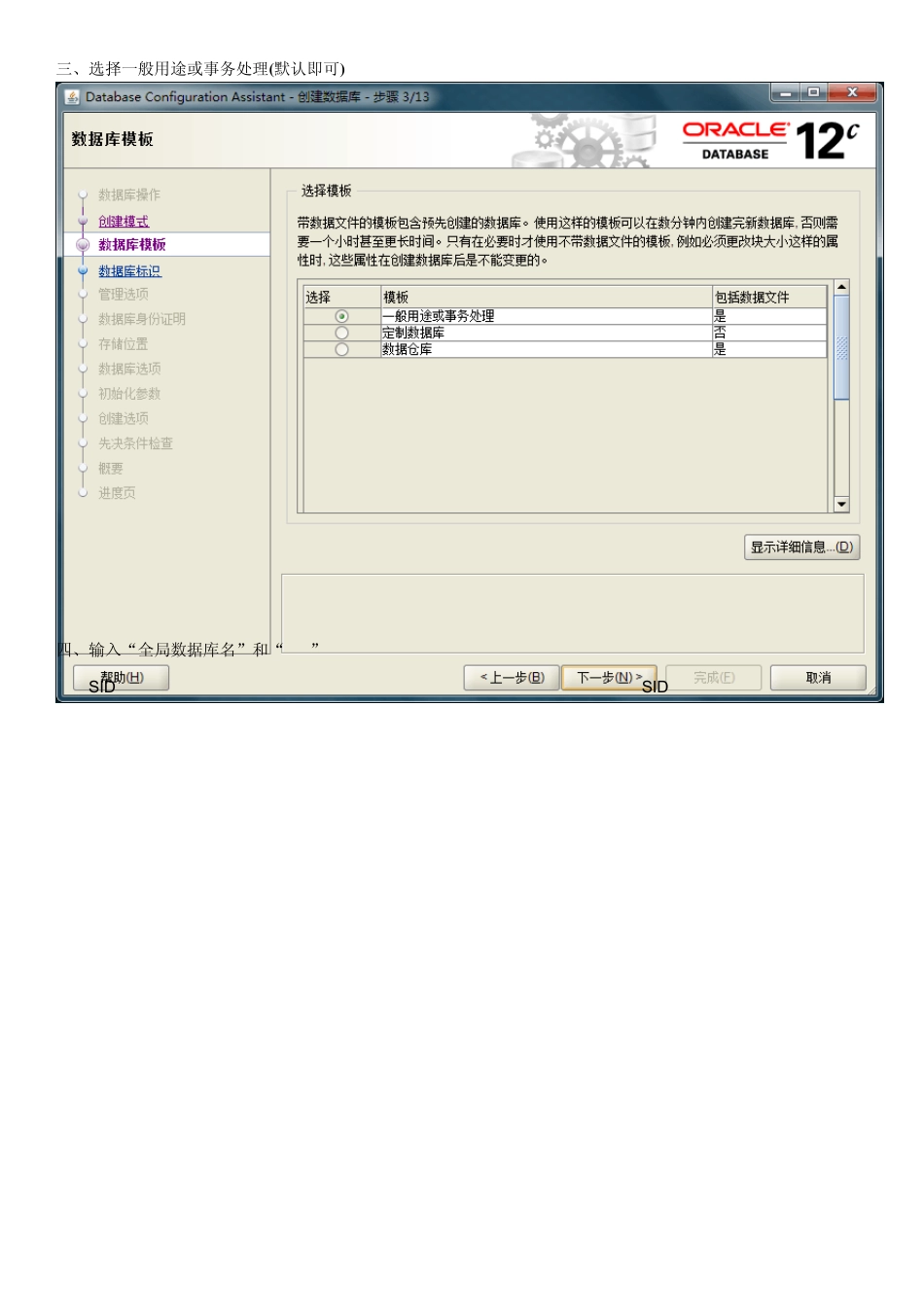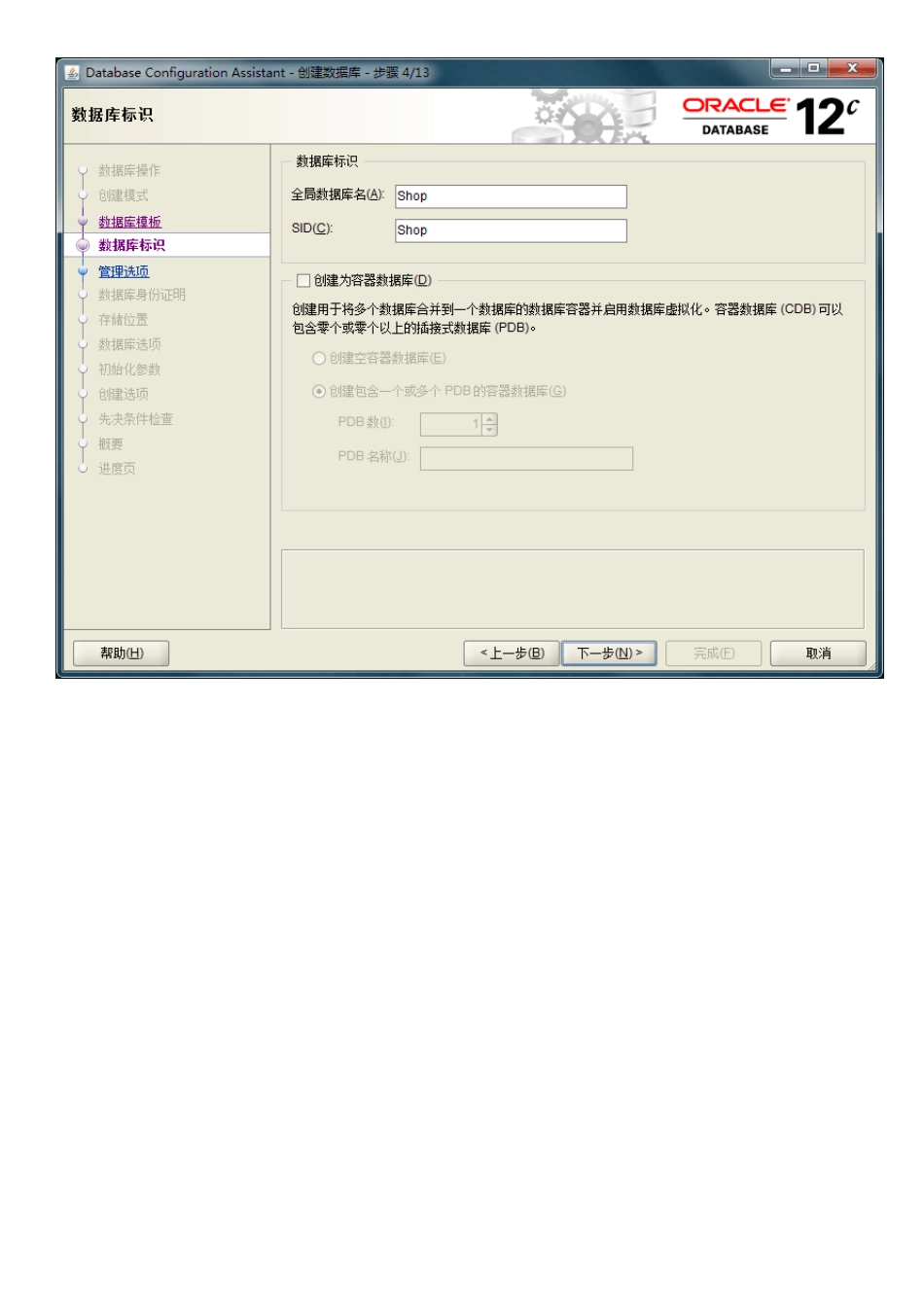Oracle12c_winX64 创建数据库及连接问题 一、打开 DBCA,选择创建数据库(默认即可)。 二、选择高级模式 三、选择一般用途或事务处理(默认即可) 四、输入“全局数据库名”和“SID” S ID 是数据库实例的唯一标识符,创建系统服务和操作数据库时都需要用到。S ID 在同一数据库服务器中必须是唯一的。 五、管理选项(默认即可) 六、为 SYS 和 SYSTEM 指定用户密码。 Oracle 主目录用户口令,是指安装 Oracle 数据库管理系统时设定的数据库系统管理密码。这是 Oracle12c 新增加的安全功能,创建、配置、删除数据库时需要使用这一账户。 七、网络配置(默认即可) 8 .0 存储位置(默认即可) 8 .1 文件变量 9 .0 数据库选项 作为初学者,建议将示例方案勾选,这样可以在学习过程中参考标准设置,也了解基础的数据库的创建方法和基础的 SQL 语言。如果你有 SQL 脚本,你可以在这一步加载,系统会根据 sql 脚本在这个数据库中创建用户、表空间、表、权限等操作,但要注意的是,加载 SQL 脚本的先后顺序一定要正确。 1 0 .0 初始化参数(默认即可) 1 1 .0 创建选项(默认) 12.0 先决条件检查 这一步骤如果系统条件没有问题的话,一般会快速自动跳过。 13.0 概要 这一步骤 DBCA 会生成所要创建数据库的概要。点击“完成”后系统会在等待好长一段时间后才自动进入创建数据库步骤,因此,一定要耐心等待,不要点击“关闭”,否则系统不会创建数据库。 1 4 .0 开始创建数据库 过程有些漫长,根据电脑配置不同,可能会需要等待差不多一个多小时才能完全创建完毕。 15.0 口令管理 完成创建数据库后,系统会弹出相关的提示信息,我们可以在这一步骤点击“口令管理”,解锁 scott用户,并修改密码。 1 5 .1 口令管理 1 5 .2 关闭 所有步骤都已经全部完成,点击关闭即可。 16.0 访问和操作数据库 16.1 启动服务 现在,系统服务中应该已经有SID 为SHOP 的服务选项,并且已经设置为“自动”启动,并且服务正在运行。因为是为了学习使用,并不是真正意义的数据库服务器,所以为了节约系统资源,我这里把所有的服务都设定为“手动”启动,需要运行的时候再手动开启服务即可。 如图,访问SHOP 数据库需要启动两个系统服务:OracleOraDB12Home1TNSListener 和OracleServ iceSHOP。 16.2 查看数据库运行情况 浏览器输入“https://tony -pc:5501/em/”,如果能够进入登录界面,说明数...